ps给图片加水印的方法?我们在电子数码产品中,常常会遇到一些问题,比如ps怎么加水印等问题,我们该怎么处理呢。ps水印制作,下面就让我们一起来看看吧,希望能帮你解决到相关问题。
ps给图片加水印的方法
要在PS中加水印,可以使用以下步骤:
1. 打开图片,打开PS
2. 找到“文件”菜单,选择“打开”
3. 找到图片所在的文件夹,选择要添加水印的图片,点击打开。
4. 找到“文件”菜单,选择“新建”,创建一个新图层,命名为“水印层”。
5. 在新建的“水印层”中,从工具栏选择文字工具(T),选好字体、颜色等信息,输入想要添加的水印文字。
6. 调整水印文字的大小和位置,使其适配于图片。
7. 在“水印层”上点击鼠标右键,选择“将图层样式另存为”,保存好设置,在添加其他图片时可以快速使用。
8. 最后,点击“文件”菜单,选择“保存为”,选择保存格式和位置,保存图片。
这样就可以成功地将水印添加到图片上了。请注意,添加水印的前提是你必须拥有该图片的版权或者得到了图片作者的授权。
ps怎么加水印
第一:使用PS添加水印,首先制作一个自己专属的水印,打开PS后选择【文件】-【新建】,新建一个合适大小的文档并设置背景为透明,然后点击下方【创建】,选择【文字工具】输入需要的文字内容,点击图层面板下方的【添加图层样式】-【描边】,给文字添加一个灰色的描边后确定,Ctrt+【T】打开自由变换,将文字旋转一定的角度后回车确认,然后修改文字的填充为0,不透明度到60%左右,选择【编辑】-【定义图案】,给水印命名后点击【确定】;
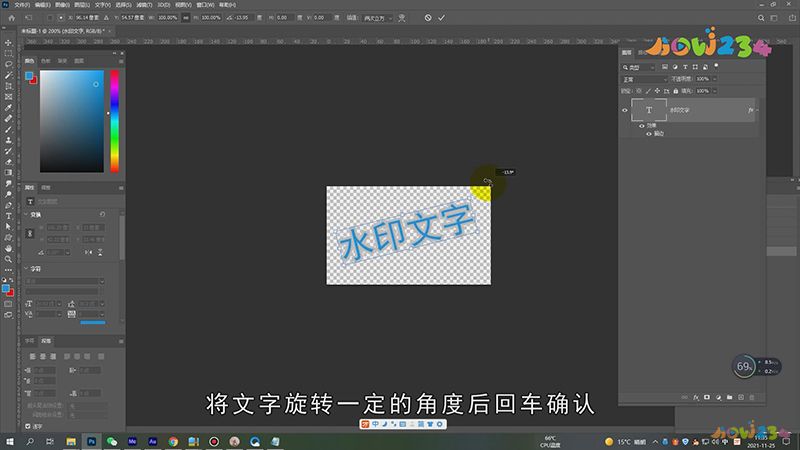
第二:然后打开一张要添加水印的图片,选择【编辑】-【填充】,点击自定图案右侧的下拉按钮,选择设置好的水印图案后点击右上角的【确定】,即可给图片整版都添加上水印了;
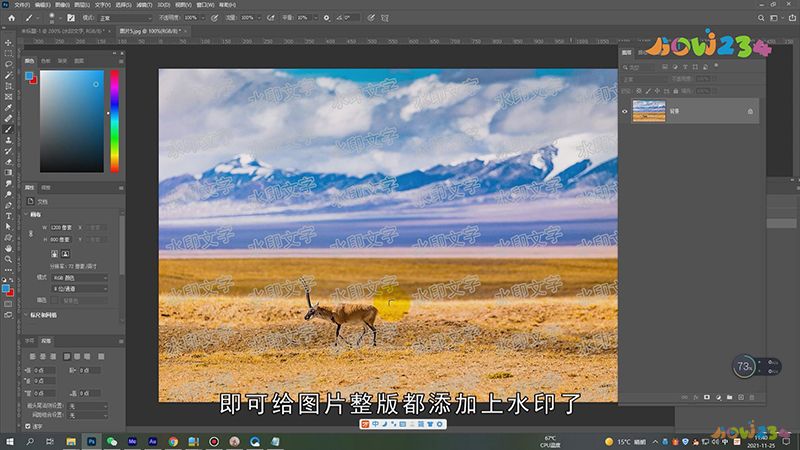
第三:或者切换到水印文件,选择【编辑】-【定义画笔预设】,命名后点击【确定】保存自定义水印画笔,就将水印添加到PS画笔中了,选择【画笔工具】,在上方属性栏中点击画笔工具右侧的下拉按钮,选中刚才保存的自定义画笔,设置好画笔大小后,在图片任意位置单击,即可添加水印;

总结
本图文教程演示机型:戴尔-成就5890,适用系统:windows10家庭版,软件版本:Adobe Photoshop 2021;以上就是关于ps怎么加水印的全部内容,希望本文的介绍能帮你解决到相关问题,如还需了解其他信息,请关注本站其他相关信息。
